نحوه فعال سازی و استفاده از eSIM در اندروید
eSIM روشی جدید برای مصرف کنندگان برای استفاده از گوشی های هوشمند خود بدون نیاز به سیم کارت فیزیکی است. محبوب شده توسط آیفون 14، به خصوص در ایالات متحده که در آن شما فقط می توانید انواع eSIM فناوری اپل را خریداری کنید، قابلیت eSIM مختص آیفون نیست
در واقع، تعداد فزایندهای از تلفنهای هوشمند اندرویدی وجود دارد که اتصال eSIM را ارائه میکنند، برخی حتی اتصال دو سیمکارت را در کنار یک سیمکارت فیزیکی استاندارد ارائه میکنند. این یکی از ویژگیهای کلیدی پیکسل 7 و پیکسل 7 پرو و همچنین سری گلکسی اس 23 سامسونگ و دیگر گوشیهای هوشمند محبوب در سطح پرچمدار است.
سوال این است که چگونه می توان عملکرد eSIM را در اندروید تنظیم کرد؟ در حالی که از شما خواسته می شود عملکرد را در طول راه اندازی اولیه تلفن تنظیم کنید، اگر این مرحله را رد کردید، چه؟ ممکن است نگران باشید که مجبور شوید گوشی خود را به تنظیمات کارخانه بازنشانی کنید و دوباره آن را تنظیم کنید، اما از فشار دادن دکمه پاک کردن همه محتوا خودداری کنید.
این به این دلیل است که یک راه آسان برای فعال کردن eSIM در تلفن هوشمند اندرویدی در هر نقطه وجود دارد، نه فقط در مراحل اولیه راه اندازی. اگر میخواهید به سبک زندگی eSIM ساده تبدیل شوید، در اینجا نحوه فعالسازی eSIM در اندروید آورده شده است.
یادداشت ویراستار: ما از Google Pixel 7 Pro در حال اجرا استفاده کردهایم اندروید 13 برای اهداف آموزش ما بسته به سازنده گوشی هوشمند شما و اینکه آیا از رابط کاربری سفارشی استفاده می کند، مراحل شما ممکن است کمی متفاوت باشد، اما روند کلی باید بسیار مشابه باشد.
آنچه شما نیاز دارید:
- گوشی هوشمند با قابلیت eSIM
- یک کد QR eSIM از شرکت مخابراتی شبکه شما
نسخه کوتاه
- برنامه تنظیمات را باز کنید.
- روی Network & internet ضربه بزنید.
- روی سیم کارت ضربه بزنید.
- روی Download eSIM ضربه بزنید.
- روی Next ضربه بزنید.
- کد QR eSIM ارائه شده توسط شبکه خود را اسکن کنید.
- روی فعال کردن ضربه بزنید.

معامله NordVPN 2.56 پوند
NordVPN اکنون تا 66 درصد تخفیف برنامه 2 ساله به همراه 3 ماه رایگان با استفاده از کد TrustedReviews در پرداخت
- NordVPN
- کد: TrustedReviews
- از 2.56 پوند در ماه
هم اکنون خریداری کنید
نحوه استفاده از eSIM در اندروید
-
گام
1برنامه تنظیمات را باز کنید
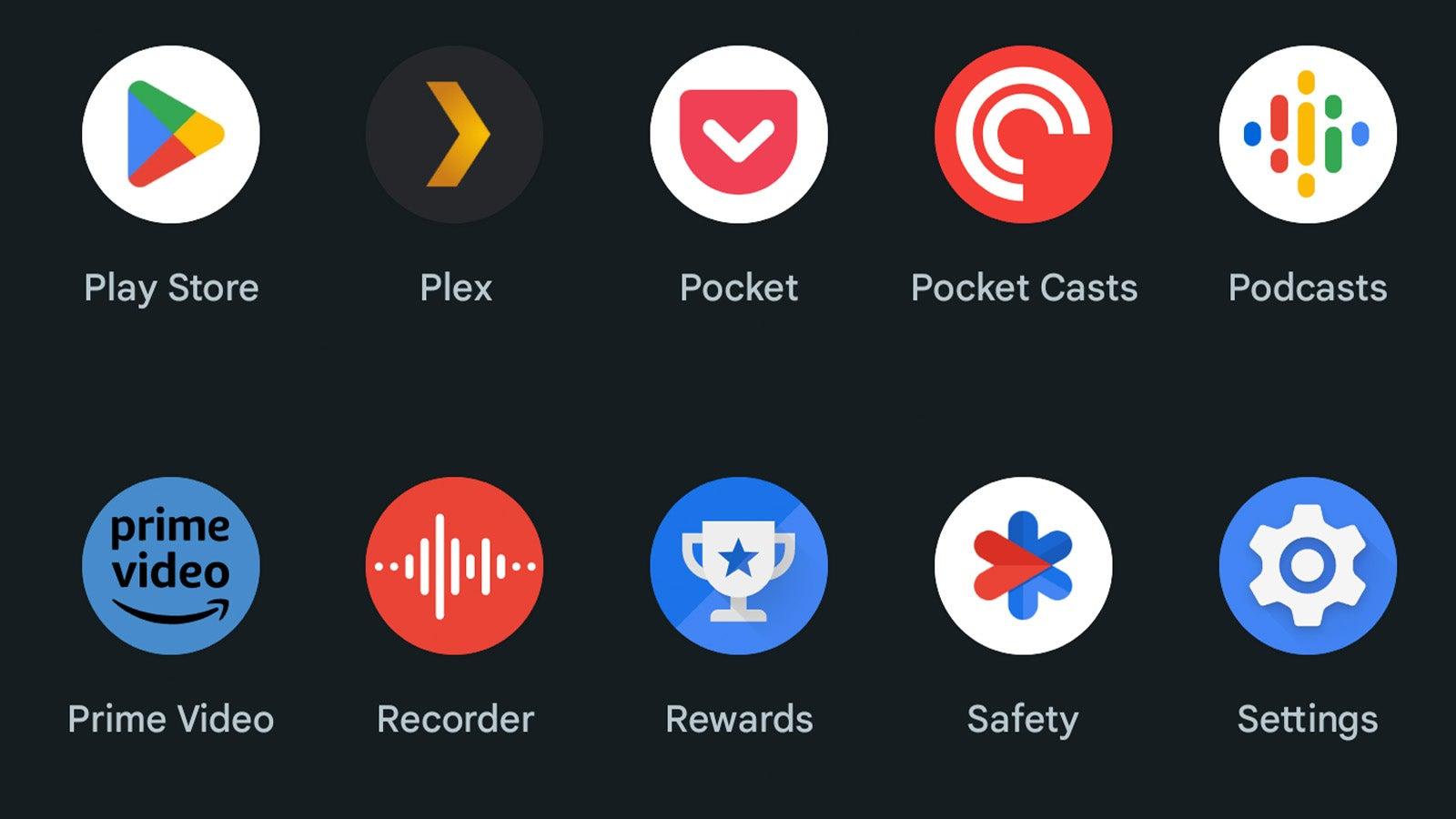
اولین قدم این است که به برنامه تنظیمات گوشی خود بروید. در حالی که سبک نماد بسته به تلفن هوشمندی که استفاده می کنید متفاوت است، معمولاً با چرخ دنده مکانیکی نشان داده می شود.
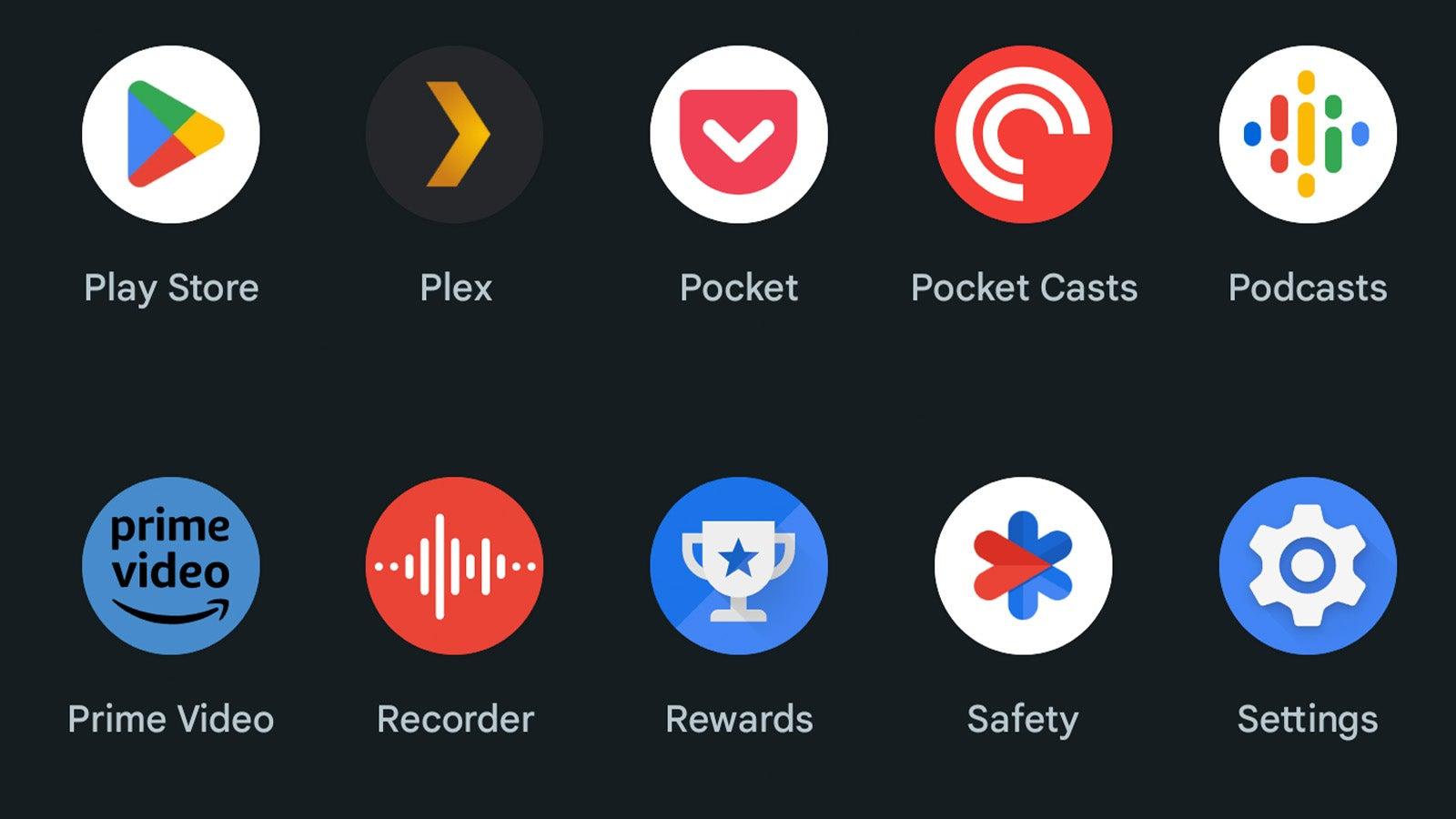
-
گام
2روی Network & internet ضربه بزنید
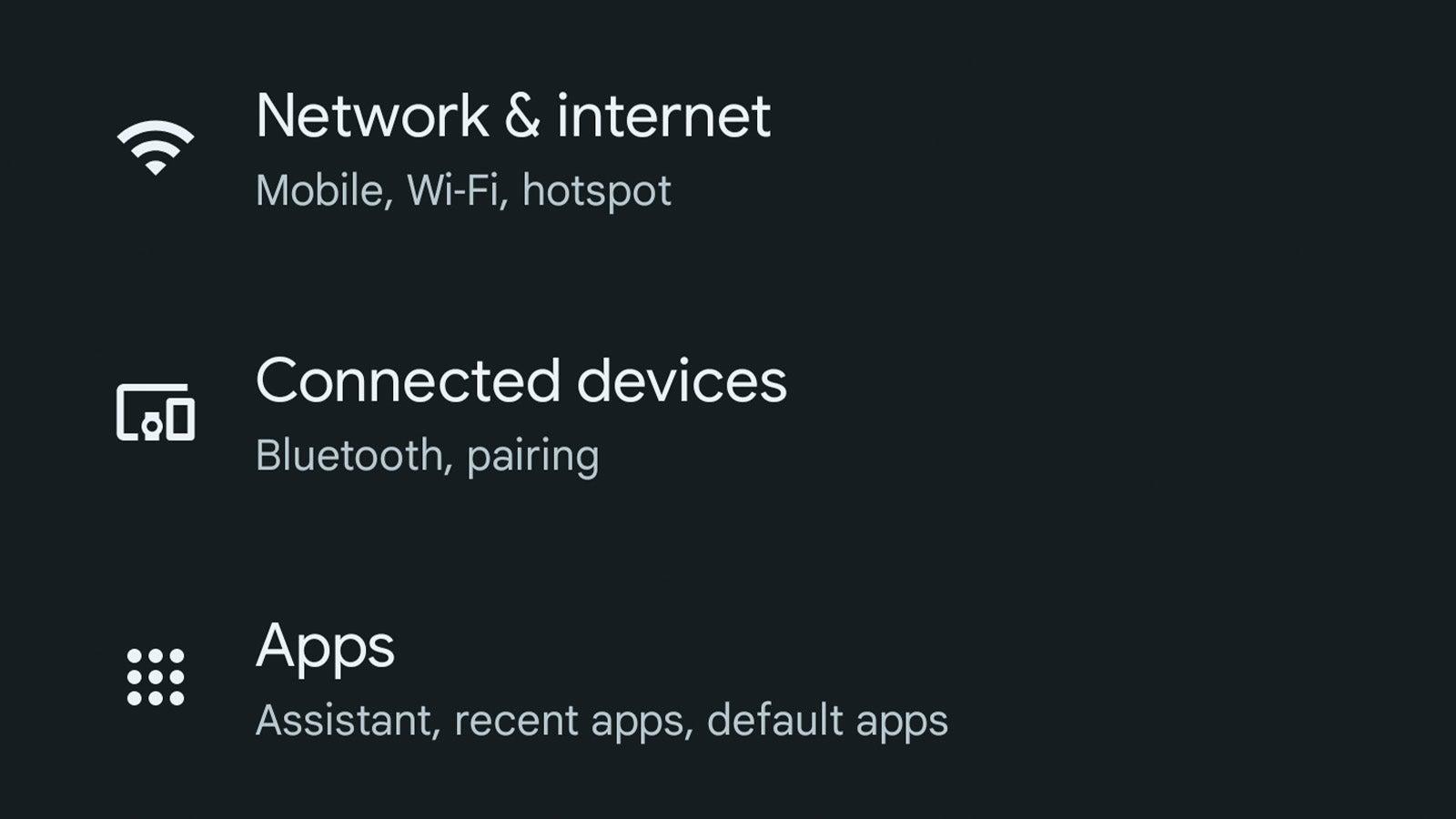
از منوی اصلی برنامه تنظیمات، روی شبکه و اینترنت (در سمت راست بالای برنامه) ضربه بزنید.
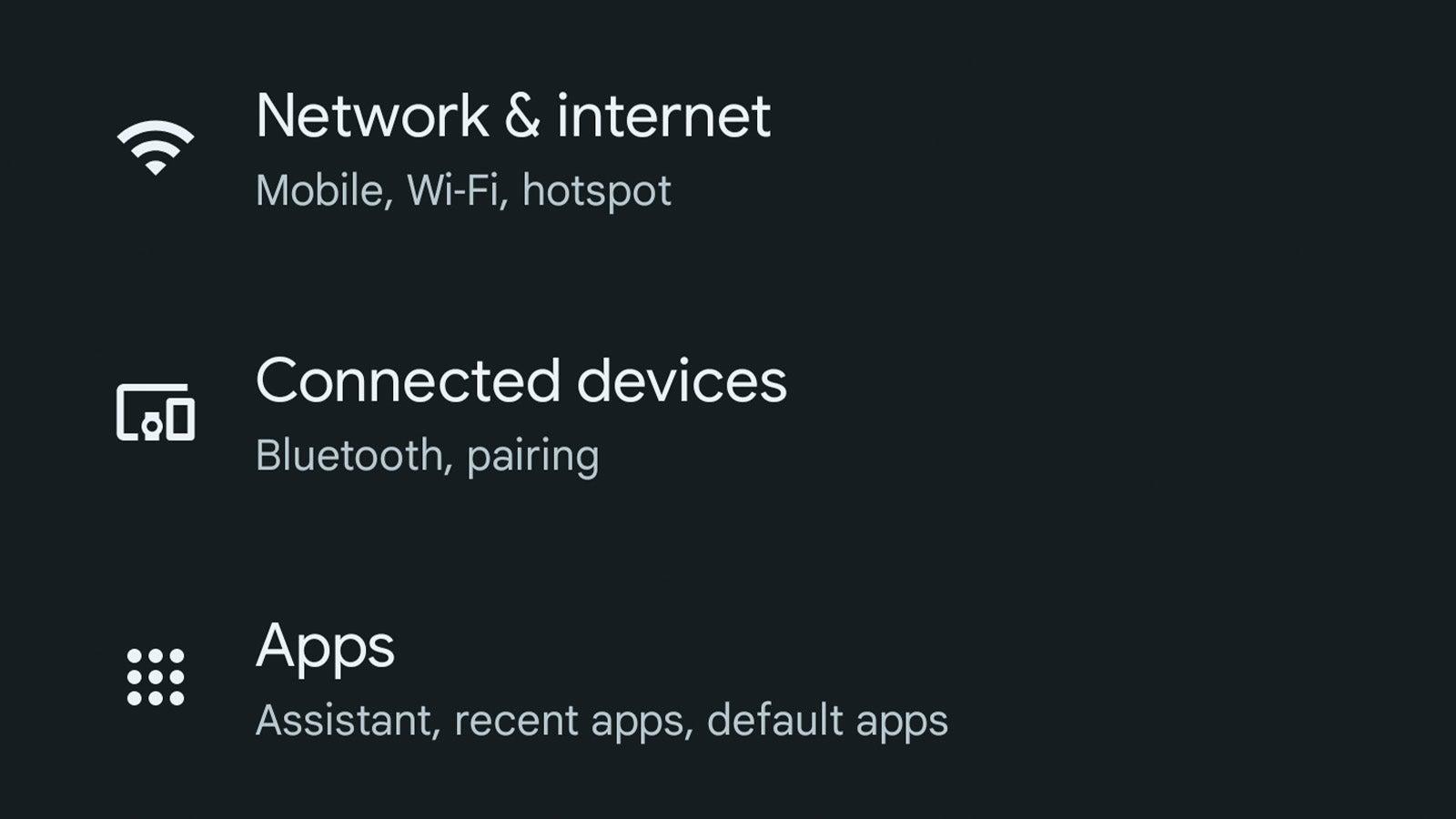
-
گام
3روی سیم کارت ضربه بزنید
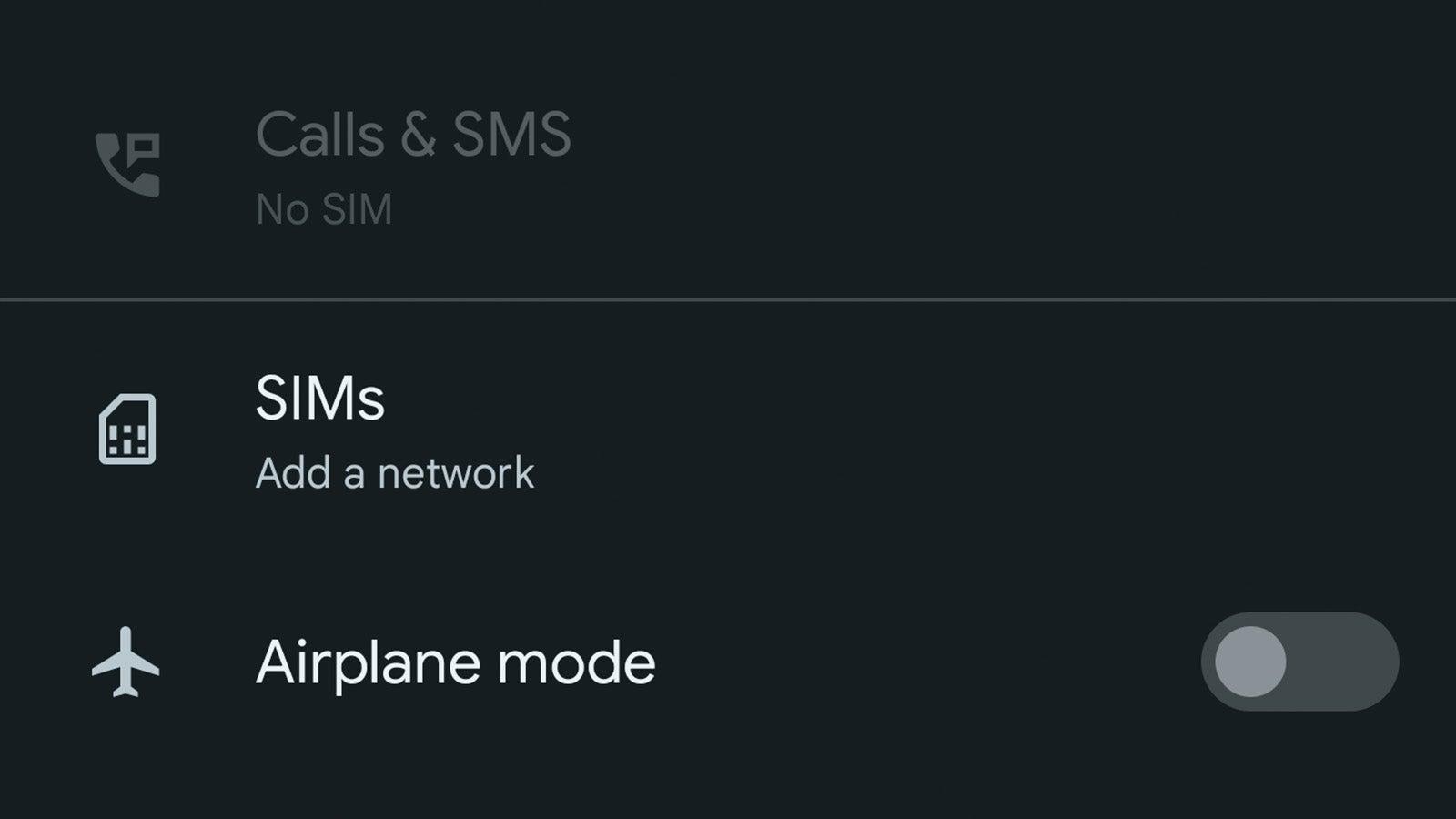
منوی شبکه و اینترنت جایی است که می توانید یک شبکه Wi-Fi جدید اضافه کنید، تنظیمات تلفن همراه را تنظیم کنید و موارد دیگر. برای اهداف eSIM ما، روی منوی سیم کارت ضربه بزنید.
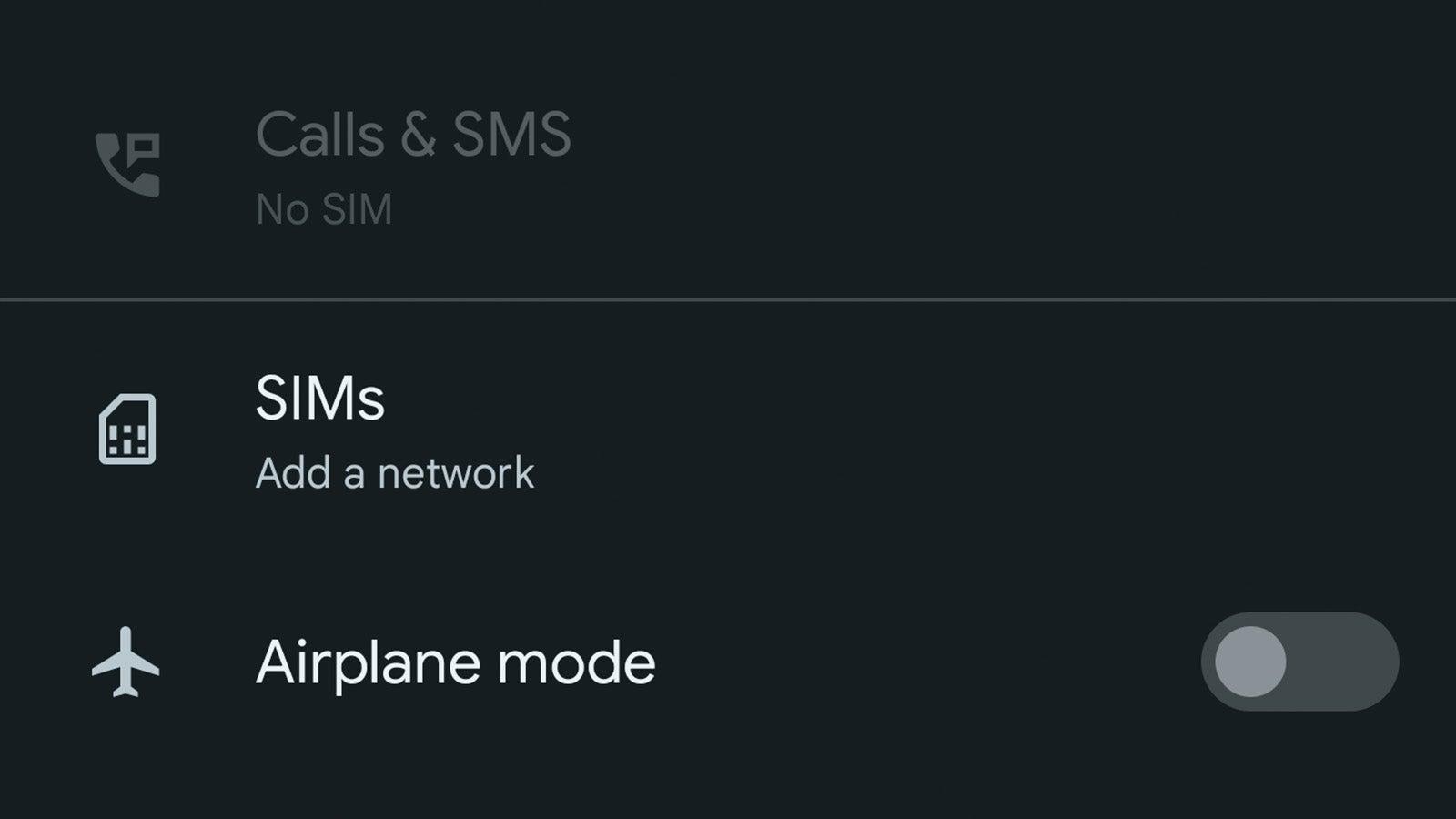
-
گام
4به جای آن روی Download eSIM ضربه بزنید
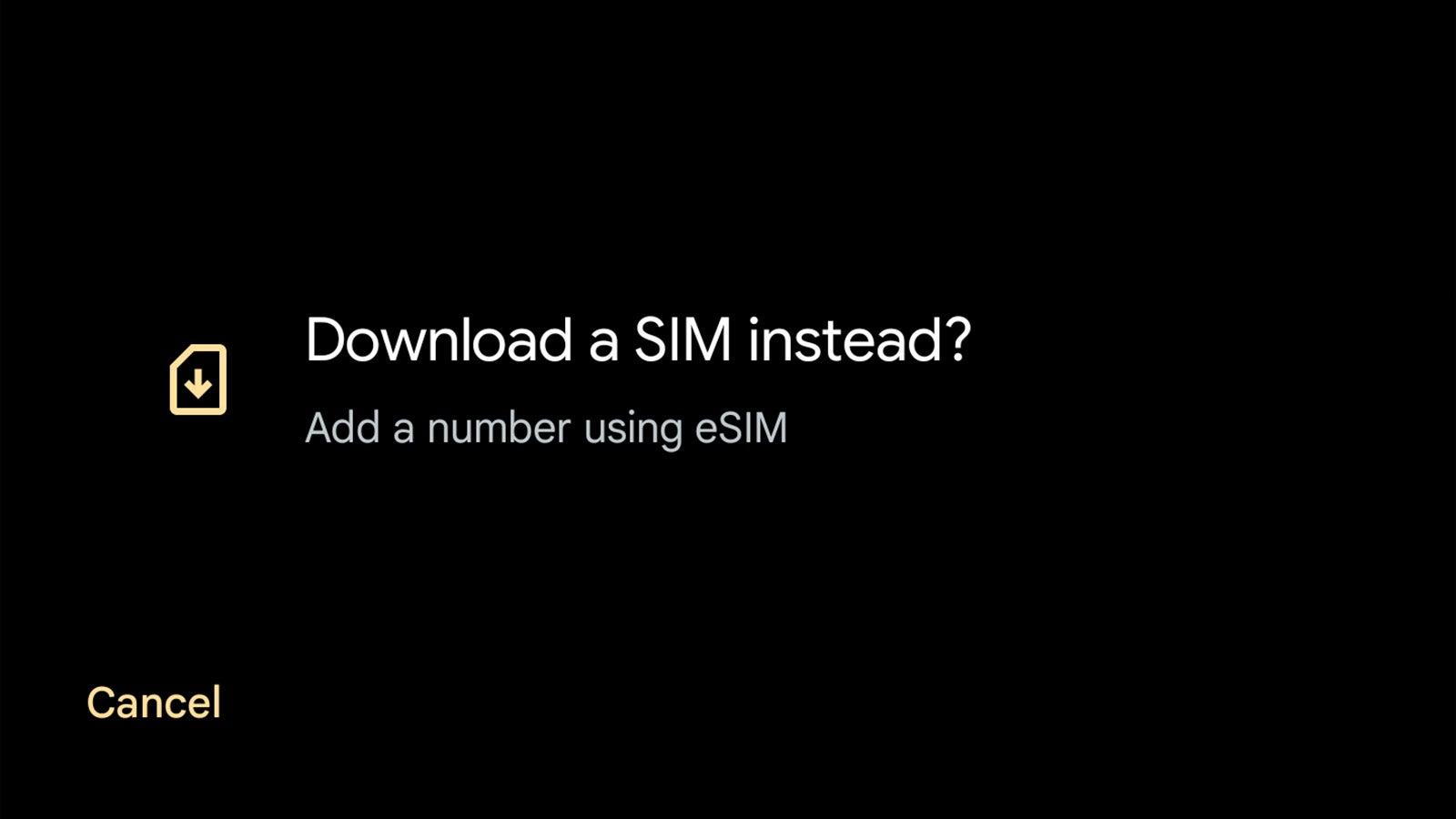
اگر یک سیم کارت فیزیکی در گوشی هوشمند خود دارید، می توانید تنظیمات خاصی را در مورد اتصال آن سیم کارت تغییر دهید. با این حال، این چیزی نیست که ما به آن علاقه مندیم.
در عوض، سیمکارت فیزیکی قدیمیتان را با استفاده از ابزار بیرونکشی سیمکارت ارائهشده (اگر در ابتدا در آنجا بود) از گوشی خود خارج کنید، سپس به منو برگردید و برای ادامه راهاندازی روی «استفاده از eSIM به جای» در پایین صفحه ضربه بزنید، و روی ضربه بزنید. بعدی در صفحه زیر
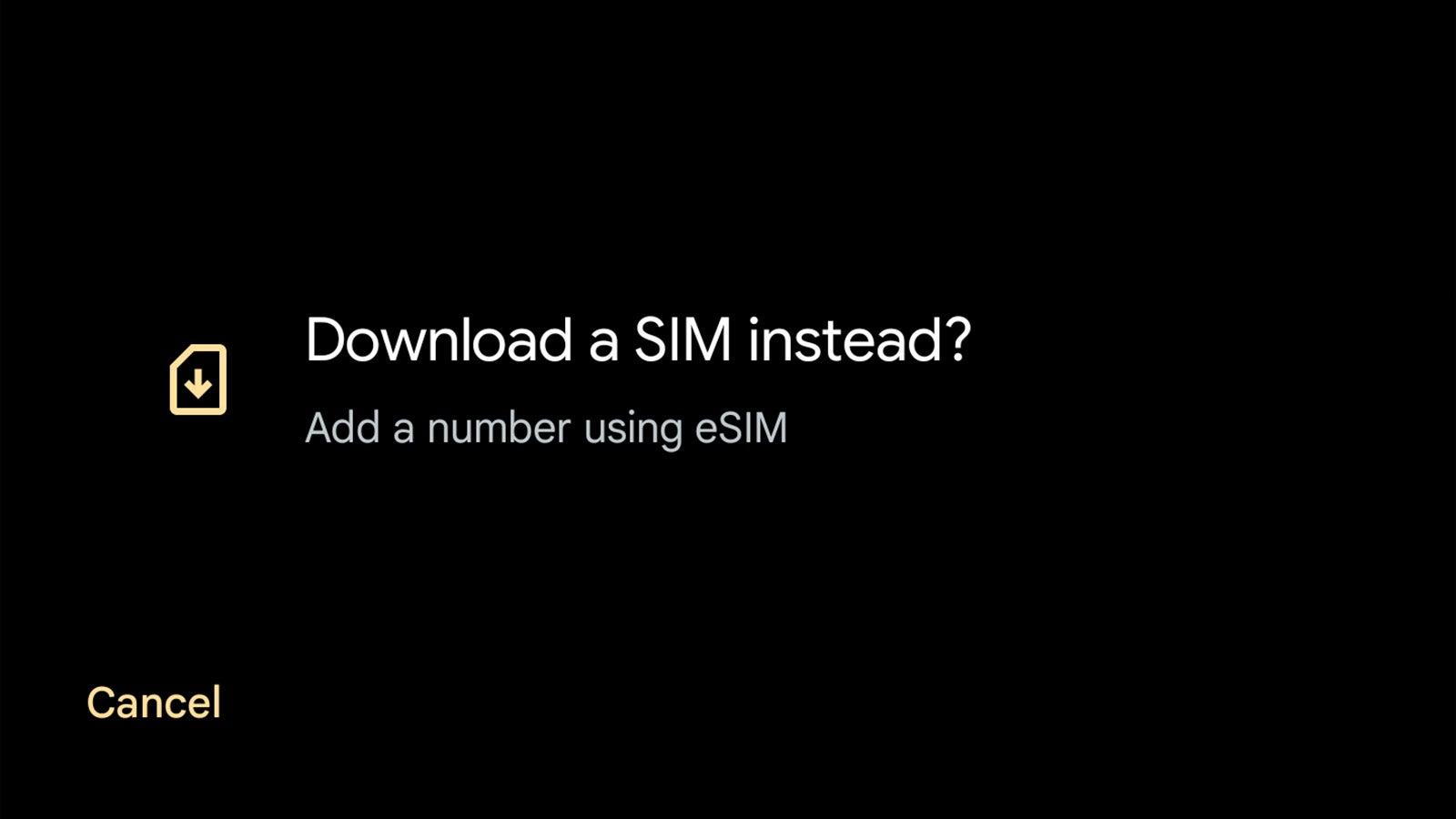
-
گام
5کد QR eSIM ارائه شده توسط شبکه خود را اسکن کنید
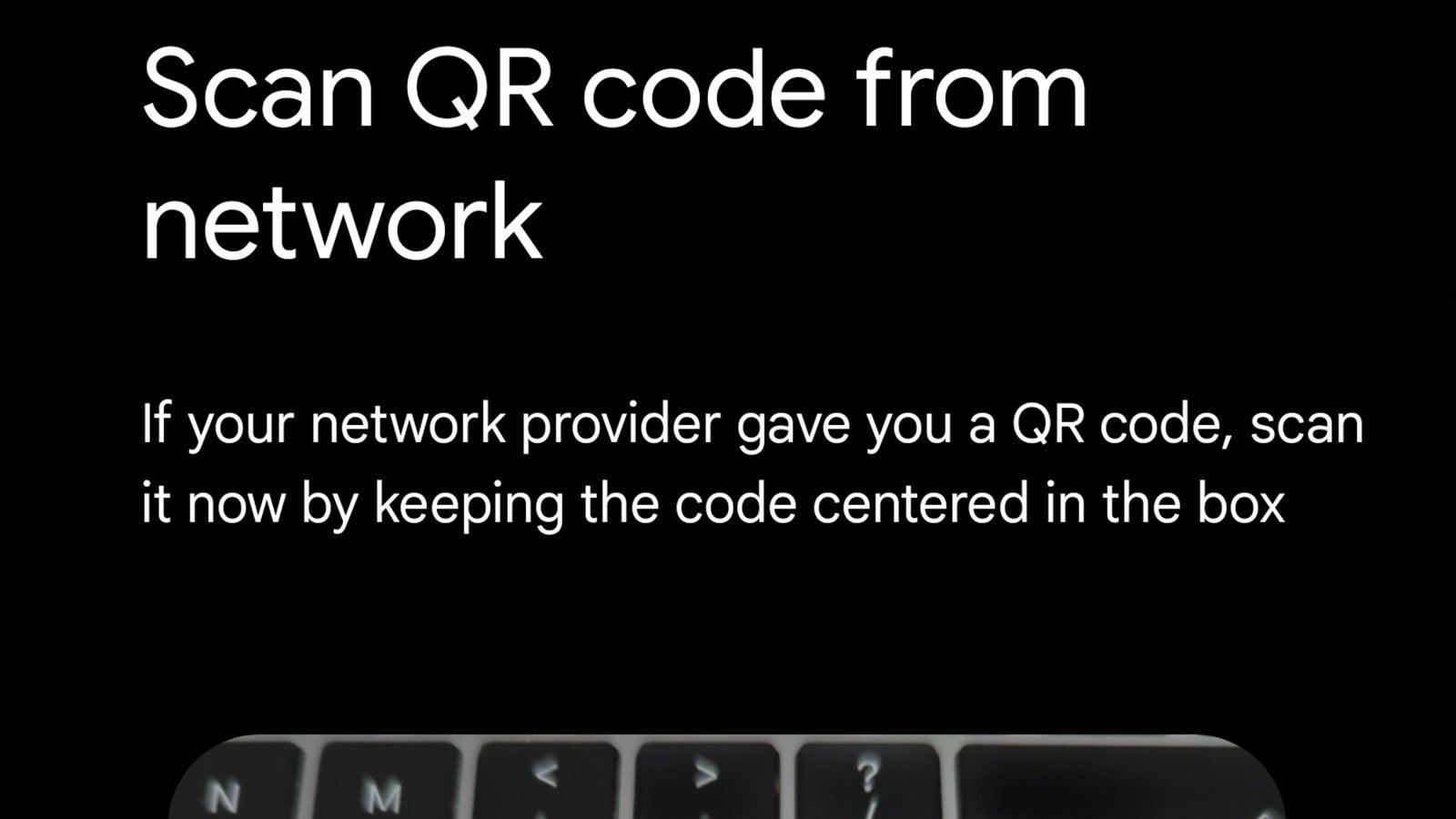
گام بعدی این است که هنگام سفارش eSIM یا ارتقاء قرارداد خود به نوع eSIM، از تلفن هوشمند خود برای اسکن کد QR ارائه شده توسط اپراتور شبکه خود استفاده کنید. اگر کد QR در دسترس ندارید، سریعاً با شرکت مخابراتی خود تماس بگیرید.
اگر کد QR را در دست دارید، تلفن خود را به سمت آن بگیرید و مطمئن شوید که کل کد QR از پیش نمایش دوربین روی صفحه قابل مشاهده است.
هنگامی که کد QR توسط شرکت مخابراتی شبکه شما اسکن و احراز هویت شد، برای شروع استفاده از eSIM جدید خود، کافیست روی Activate در پایین سمت راست ضربه بزنید.
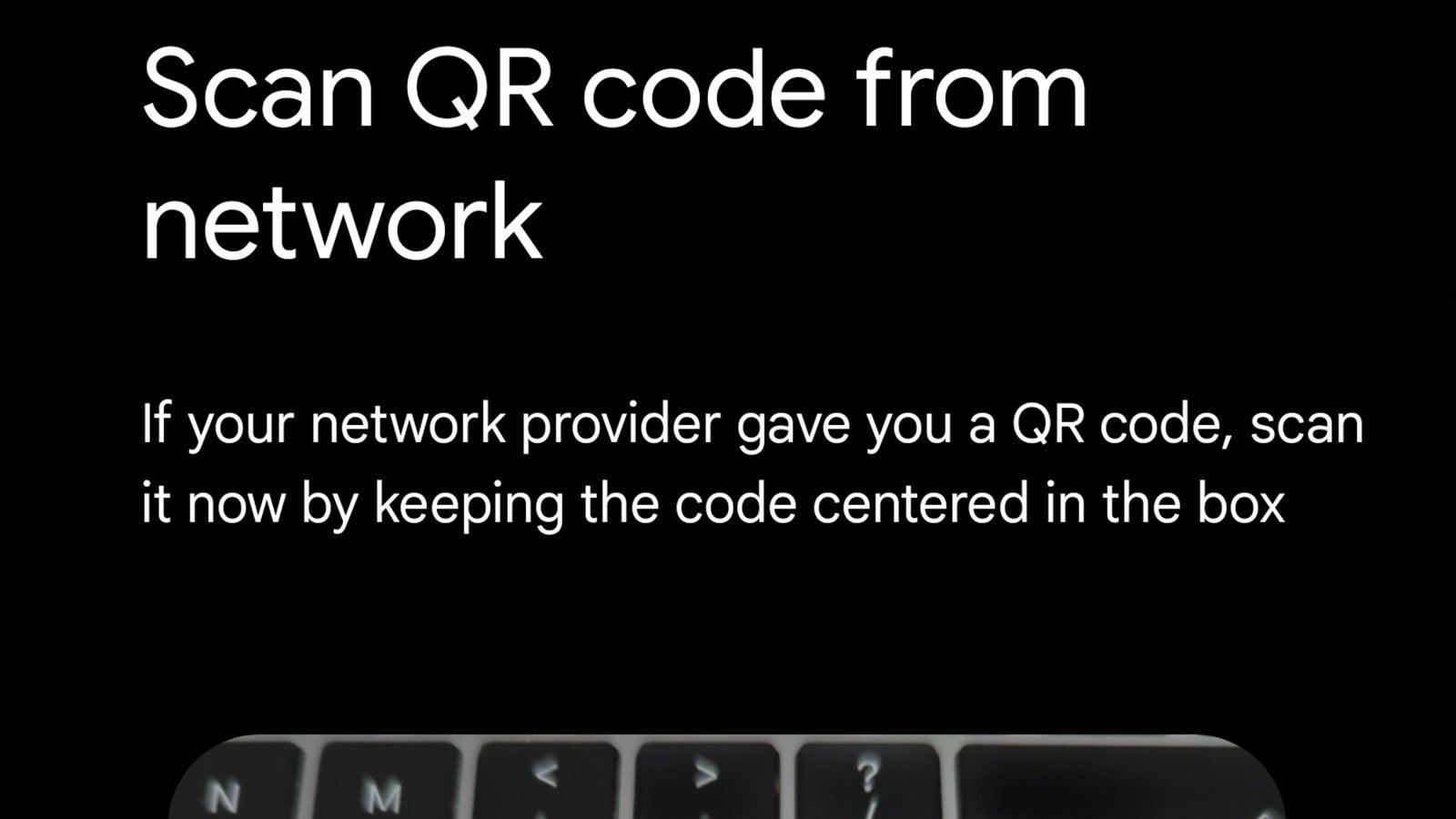
عیب یابی
این فرآیند بسته به سازنده گوشی هوشمند کمی متفاوت است، با عملکرد eSIM در دستگاههای سامسونگ در تنظیمات > اتصالات > مدیر سیم کارت > افزودن طرح تلفن همراه یافت میشود.
اگر برنامه دوربین گوشی شما از اسکن کد QR پشتیبانی میکند، میتوانید کد QR eSIM را در برنامه دوربین اسکن کنید تا فرآیند راهاندازی شروع شود.
لینک کوتاه مقاله : https://5ia.ir/FCv
کوتاه کننده لینک
کد QR :

 t_98zoom@ به کانال تلگرام 98 زوم بپیوندید
t_98zoom@ به کانال تلگرام 98 زوم بپیوندید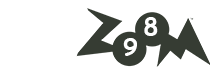
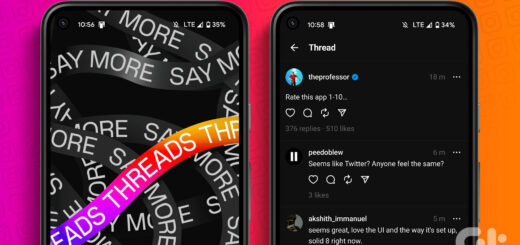
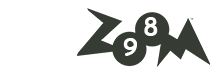






آخرین دیدگاهها